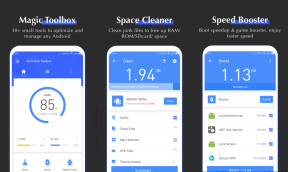Как легко редактировать текстовые файлы в Dropbox Online в браузере
Разное / / December 02, 2021

Теперь, если вам срочно нужно отредактировать конкретный текстовый файл, который есть в вашей учетной записи Dropbox, на другом компьютер, на котором не установлен Dropbox, то доступ к нему через веб-интерфейс - ваш единственный альтернатива. Единственная проблема здесь в том, что Dropbox не поддерживает онлайн-редактирование и вам нужно сначала загрузить его, отредактировать, сохранить, а затем загрузить обратно, и это нормально, если у вас есть время. Если это не так, то это может показаться довольно долгим процессом.
Приложение для ввода текста - это простой веб-сервис, который выполняет вход в систему через ваш профиль Dropbox и предоставляет вам доступ к вашим файлам и папкам, содержащимся в нем. Хорошо то, что если у вас есть какие-либо текстовые файлы, хранящиеся там, вы сможете
открывать их в браузере, просматривать, редактировать и сохранять обратно в Dropbox не скачивая ни одного бита.Использование приложения Text Drop для редактирования текстовых файлов Dropbox в Интернете
Чтобы получить доступ к интерфейсу, вам нужно сначала посетить его домашнюю страницу. Ниже показан интерфейс - минималистичный по внешнему виду и возможностям; просто угождая основным потребностям. Хотя это может быть немного упрощением, потому что нигде нет страницы с информацией или чего-либо, что упоминает, что это за инструмент и что он делает, пока вы не решите нажать кнопку входа.

Для использования интерфейса вам необходимо: Войдите в TextDrop используя вашу учетную запись Dropbox. Перед доступом к вашим файлам и папкам вам необходимо предоставить разрешение приложению.

Примечание: Приложение Text Drop заявляет, что они не видят и не хранят наш пароль, потому что используют Dropbox OAuth система. Однако данные, к которым мы получаем доступ, проходят через их серверы, которые не зашифрованный. Я рекомендую вам не использовать его для очень конфиденциальных файлов / информации.
В интерфейсе вы можете создать новый файл или открыть существующий. Ударь Новый кнопку, чтобы создать новый файл. Как только вы увидите курсор, вы можете начать писать.

Когда вы закончите, вы можете сохранить файл, нажав Сохранить кнопка. У вас будет возможность назвать файл и выбрать папку назначения.

После сохранения файла вы также получите уведомление на рабочем столе на всех компьютерах, синхронизированных с Dropbox. Каждый раз, когда вы редактируете файл, он обновляется и показывает аналогичное уведомление об обновлении.


Когда вы попадаете в Открытым Нажав кнопку, вы увидите все файлы и папки, содержащиеся в Dropbox. Однако вам будет разрешено загружать файлы с расширение .txt Только.

Кроме того, если вы проверите Автосохранение кнопка, ваш файл будет продолжать сохраняться, обновляться и оставаться в синхронизации без вашего уведомления или ручных усилий.
Заключение
Если вы один из тех, кто продолжает писать или делать заметки, используя файлы .txt, вам понравится эта услуга. Одно дело - работать на компьютере и переносить данные в облако. Возможность редактировать в Интернете те же данные, что и на вашем рабочем столе, и это тоже с минимальными усилиями и без Беспокойство о потере данных делает это приложение ценным дополнением к и без того длинному списку Dropbox. Особенности.